


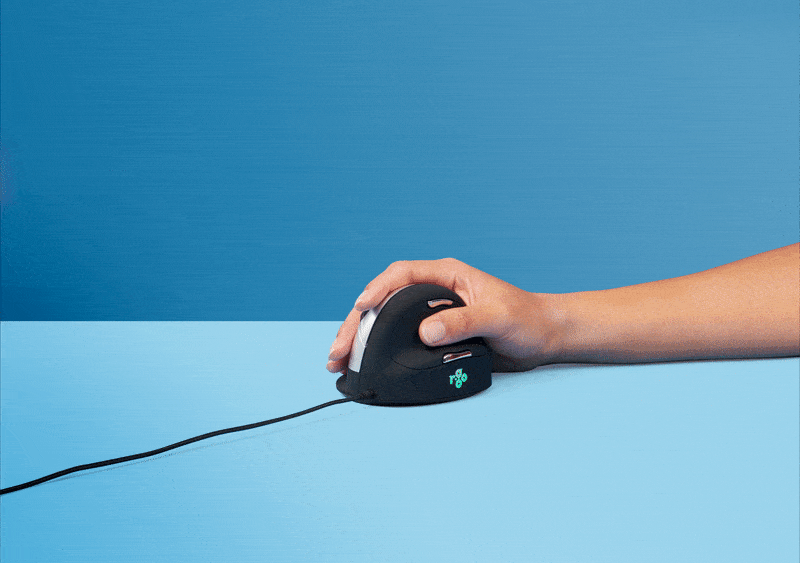




Obs: Använd nu inte en Bluetooth-dongle, då går det inte att få någon anslutning!
Detta beror inte på musen, utan på datorn. Det finns ofta två orsaker till detta:
DPI-knappen finns längst ned på musen och är märkt “DPI”. Med 1 klick ändras DPI 1 gång. DPI kan justeras från 500-1750. Tips: En lägre markörhastighet uppmuntrar musrörelser från armen och förhindrar stressande repetitiva rörelser från handleden.
Du kan få en ny Bluetooth-dongle. Vänligen kontakta oss för detta. Anslut denna dongle till din dator, slå på musen och tryck och håll in parningsknappen i 5 sekunder. R-Go Bluetooth-mus ansluts automatiskt till din dator.
Ja, det stämmer. Våra trådlösa produkter fungerar via Bluetooth. Du behöver bara para ihop din mus och din dator en gång.
Genom att göra musen lättare behöver du mindre kraft och därmed muskelspänning för att flytta musen.
Mät avståndet mellan kanten på din handled och spetsen på ditt långfinger. Om det är mindre än 16,5 cm behöver du storlek S. Om det är större än 18,5 cm behöver du storlek L.
HE-musen är kompatibel med Windows/Mac OS/Linux.
Ladda ner Break LED-kontrollern gratis här och anpassa dina pauser.
Ja, du kan anpassa musknapparna individuellt. För Windows: Du kan göra det via vår programvara R-Go Break, som du kan ladda ner gratis. Med den här programvaran kan du koppla de mest använda funktionerna till musknapparna. För MacOS: Det finns ett antal alternativ för MacOS. Om du bara vill konfigurera sidoknapparna (knapp 4 och 5) till funktionerna “Bakåt” och “Framåt” är programmet SensibleSideButtons det bästa alternativet. Detta program kan laddas ner gratis från sensible-side-buttons.archagon.net. Ett annat alternativ är USB Overdrive som du kan ladda ner från usboverdrive.com. Ett tredje, avgiftsbelagt alternativ är Steermouse. Mer information finns på www.plentycom.jp/en/steermouse.